标题:WPS表格深度解析:如何显示和追踪数据来源,提升工作效率
在数据驱动的现代社会,准确追踪数据来源对于保证数据分析的可靠性至关重要。WPS表格作为一款功能强大的办公软件,提供了多种方式来帮助用户显示和追踪数据来源。以下是WPS表格中显示数据来源的详细解析,帮助您提升工作效率。

一、使用公式显示数据来源
在WPS表格中,用户可以通过公式直接显示数据来源。例如,如果您有一个数据源在另一个工作表或工作簿中,您可以使用以下公式:
=VLOOKUP(查找值, 查找范围, 列号, 是否精确匹配)其中,“查找值”是您要查找的数据,“查找范围”是包含数据源的工作表或工作簿,“列号”是数据源中包含查找值的列号,“是否精确匹配”根据需要设置为TRUE或FALSE。
二、使用数据验证功能
WPS表格的数据验证功能可以帮助用户设置数据来源,确保输入的数据符合预期。例如,您可以在一个单元格中设置数据验证,指定其数据来源于另一个工作表中的特定单元格或范围。
操作步骤如下:
- 选择要设置数据验证的单元格。
- 点击“数据”选项卡,选择“数据验证”。
- 在弹出的“数据验证”对话框中,设置“设置”选项卡的相关参数,如允许、数据、来源等。
- 点击“输入消息”选项卡,可以自定义输入提示信息。
- 点击“出错警告”选项卡,设置出错时的提示信息。
三、使用超链接直接跳转到数据源
WPS表格的超链接功能允许用户直接通过点击单元格来跳转到数据源。在单元格中输入以下公式:
=HYPERLINK("数据源地址", "显示文本")其中,“数据源地址”是数据源所在的URL或路径,“显示文本”是单元格中显示的超链接文本。
四、使用数据透视表
数据透视表是一种强大的数据分析工具,可以帮助用户从大量数据中快速提取有用信息。在创建数据透视表时,可以设置数据源,以便在数据透视表中显示和追踪数据来源。
总结
WPS表格提供了多种方法来帮助用户显示和追踪数据来源,这些功能可以有效提升工作效率,保证数据分析的准确性。通过熟练掌握这些技巧,用户可以更好地利用WPS表格进行数据管理和分析。







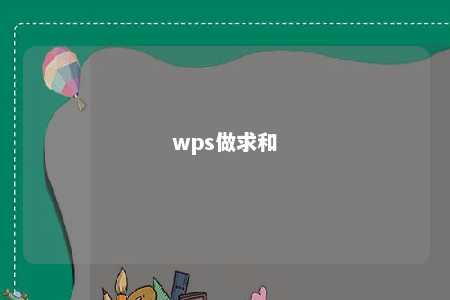



暂无评论
发表评论